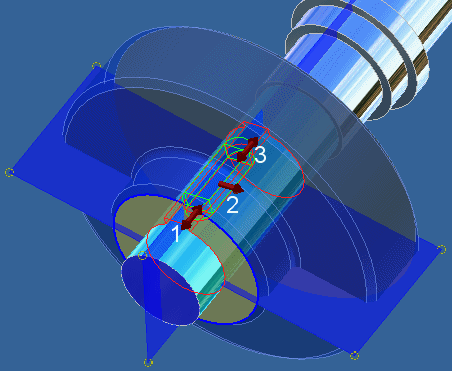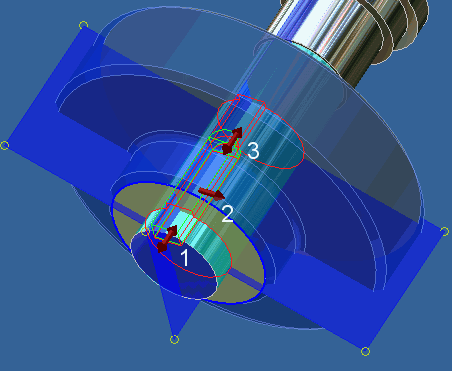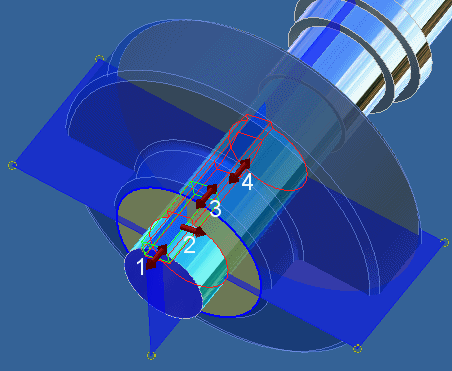Диалоговое окно "Генератор шпоночного соединения" — вкладка "Модель"
Используйте вкладку "Модель" для проектирования шпоночного соединения.
При проектировании новой шпонки генератор шпонок открывается с последними действительными вставленными значениями шпоночного соединения.
Необходимо также подключиться к Библиотеке компонентов, в которой хранятся шпонки. Если подключение к Библиотеке компонентов не выполнено, область выбора шпонки выделяется серым цветом.
Чтобы узнать о том, как работать с Библиотекой компонентов, см. раздел Навигация по Библиотеке компонентов или Конфигурация Библиотеки компонентов.
Примечание. При размещении шпонок в существующих канавках выберите дополнительную геометрию для размещения, чтобы обеспечить точное размещение.
Шпонка
Задание шпонки и характеристик основных свойств шпонки.
Первый список используется для выбора шпонки из Библиотеки компонентов. |
Первый список используется для задания типа канавки вала. Можно вставить шпонку на основе существующей канавки вала или создать новую канавку. В зависимости от выбора включаются в работу кнопки для размещения в диалоговом окне "Канавка вала". |
Диаметр вала | Введите диаметр вала. На основе этого размера выбирается соответствующая шпонка. Если щелкнуть стрелку вниз рядом с полем редактирования, можно вручную ввести диаметр или измерить диаметр в Autodesk Inventor. Если выбрать ребро 1, значение диаметра вала вводится автоматически в поле редактирования. Затем поле редактирования блокируется и дальнейшее редактирование невозможно. Примечание. Значение диаметра вала должно быть в пределах стандартного диапазона. Рекомендации. Если на вал действует дополнительная нагрузка, вызванная внешними радиальными силами (например, при наличии зубчатых колес), выберите диаметр вала, чтобы он был приблизительно на 20–30 % больше минимального диаметра. |
| 
| Команда "Обновить" на основе предоставленных размеров (диаметр вала) выполняет обновления списка шпонок из библиотеки компонентов. Если значение диаметра вала меняется, а список шпонок, рекомендованный для такого типа диаметра вала является неточным, команда "Обновить" становится доступной. По вызову команды "Обновить" список шпонок библиотеки компонентов обновится в соответствии со значением диаметра вала. |
Длина шпонки | Отображение списка соответствующих длин шпонок для выбранной шпонки. Значение длины шпонки обновляется и автоматически вставляется на основе выбранной шпонки. |
Кол-во: | Введите количество шпонок. Для передачи значительных крутящих моментов можно использовать в соединении до четырех шпонок. Шпонки размещаются симметрично в вале (друг напротив друга). Незеркально отраженное расположение также используется для передачи циклических моментов (при интервале в 120°). |
Угол | Задание угла между шпонками или шпоночными пазами. Можно указать угол между двумя объектами, а для другого количества объектов он задается автоматически. |
Канавка вала
Задание и размещение канавки вала. |
Первый список используется для задания типа канавки вала. Можно вставить шпонку на основе существующей канавки вала или создать новую канавку. В зависимости от выбора включаются в работу кнопки для размещения в диалоговом окне "Канавка вала". |
Создать | Создание новой канавки вала. |
Выбор существующих | Выбор существующей канавки вала из Autodesk Inventor. На основе размеров выполните поиск подходящей шпонки. |
| | Примечание. При использовании этого параметра существующая канавка вала не изменяется. |
Параметры для типа канавки: |
- Канавка со скругленными краями
- Канавка с одним скругленным краем
- Плоская канавка
|
Параметры размещения: |
База 1 | Цилиндрическая грань. |
База 2 | Выбор начальной грани или рабочей плоскости с помощью параметра "Обратить". |
| | Примечание. Параметр «Обратить» доступен, только если выбрана рабочая плоскость. |
Ориентация | Задание плоскости для ориентации, которая используется для размещения канавки на цилиндрической грани. Программа автоматически выбирает плоскость для ориентации. |
Радиус | Задание диаметра инструмента для плоской канавки. |
Канавка ступицы
Задание и размещение канавки ступицы. |
Параметры размещения: |
База 1 | Задание начальной/конечной плоской грани или рабочей плоскости. (Генератор автоматически выбирает конечную грань. При возникновении проблемы с определением конечной грани ее необходимо выбрать). |
База 2 | Задание начальной точки (цилиндрическое ребро или рабочая точка) и параметра "Обратить". Выберите параметр "Обратить" для изменения направления канавки. Примечание. Параметр «Обратить» доступен, только если выбрана рабочая поверхность. |
Ориентация | Задание плоскости для ориентации, чтобы использовать для размещения канавки на цилиндрической грани. Программа автоматически выбирает плоскость для ориентации. |
Выбор объектов для создания
Следующие три параметра определяют вставленный элемент:
Шпонка | Вставка выбранной шпонки из Библиотеки компонентов. |
Канавка вала | Создание канавки вала в выбранной геометрии. |
Канавка ступицы | Создание канавки ступицы в выбранной геометрии. |
Примечание. Если объект (например, канавка вала или ступицы) вставлен, его нельзя изменить в ходе редактирования.
Примечание. Если канавки вала и ступицы вставлены, их взаимное расположение автоматически закрепляется и их размещение нельзя изменить по отдельности.
Шпонка автоматически размещается в выбранной геометрии в соответствии со следующими условиями.
- Если создана канавка вала и канавка ступицы, то шпонка будет размещена в канавке вала.
- Если канавка вала не вставлена или она выбрана как существующая, а канавка ступицы создана, шпонка будет размещена в канавке ступицы.
- Зависимости не создаются, и шпонка вставляется в исходной точке документа.
Сводка сообщений
Отображение отчетов о расчете. Чтобы открыть область "Сводка сообщений" в нижней части вкладок "Расчет" и "Модель", дважды щелкните двойную линию или нажмите угловую скобку.
Графический просмотр
Графическое изображение выбранной геометрии и тип канавки отображается в Autodesk Inventor. Можно использовать ручки для задания длина канавки.
Окно предварительного просмотра и доступные ручки различаются для трех возможных типов канавки:
А. Канавка со скругленными краями
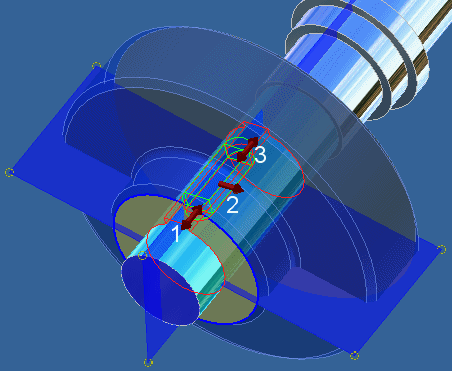
1. Используйте ручку для задания размещения из начального ребра.
2. Используйте ручку для задания положения поворота.
Графическое изображение выбранной геометрии и тип канавки отображается в Autodesk Inventor. Можно использовать ручки для задания длина канавки. |
Окно предварительного просмотра и доступные ручки различаются для трех возможных типов канавки: |
А. Канавка со скругленными краями |
| |
1. Используйте ручку для задания размещения из начального ребра. |
2. Используйте ручку для задания положения поворота. |
3. Используйте ручку для задания длины шпонки. Длина канавки автоматически обновляется в соответствии с длиной шпонки. |
Б. Канавка с одним скругленным краем |
| |
1. Используйте ручку для задания размещения из начального ребра. |
2. Используйте ручку для задания положения поворота. |
3. Используйте ручку для задания длины шпонки. Длина канавки автоматически обновляется в соответствии с длиной шпонки. |
В. Плоская канавка |
| |
1. Используйте ручку для задания размещения из начального ребра. |
2. Используйте ручку для задания положения поворота. |
3. Используйте ручку для задания длины шпонки. Длина канавки автоматически обновляется в соответствии с длиной шпонки. |
4. Используйте ручку для задания длины канавки. |
Вкладка расчета
Команды панели инструментов
 панель «Привод»
панель «Привод»  «Шпонка»
«Шпонка»